페이지 목록:
EaseUS Disk Copy를 사용하여 배드 섹터가 있는 하드 드라이브를 복제하는 방법
EaseUS Disk Copy는 다양한 경우에 배드 섹터가 있는 디스크를 복제하는 포괄적인 솔루션을 제공합니다. 논리적 배드 섹터가 몇 개 있고 컴퓨터가 디스크에 액세스할 수 있는 경우 CHKDSK /F 명령줄을 실행하여 배드 섹터가 있는 드라이브를 수정한 다음 Windows 10에서 손상된 하드 드라이브를 복제할 수 있습니다. 물리적 배드 섹터가 너무 많은 경우 하드 드라이브의 배드 섹터, OS 또는 디스크 컨트롤러 모두 액세스할 수 없으며 모든 유형의 읽기 및 쓰기 작업을 수행할 수 없습니다. 부팅 가능한 디스크를 사용하여 WinPE에서 손상된 하드 드라이브를 복제해야 합니다.
이제 EaseUS Disk Copy를 사용하여 배드 섹터가 있는 디스크를 간단한 단계로 복제하는 방법을 살펴보겠습니다. 시작하기 전에 디스크 표면 테스트 를 수행하여 배드 섹터 수를 확인할 수 있습니다. 배드 섹터가 있는 HDD를 복제하는 최고의 디스크 복사 소프트웨어를 얻으십시오.
EaseUS 디스크 복사는 Windows 10/8/7과 완벽하게 호환됩니다. 이 소프트웨어를 적용하면 배드 섹터가 있는 하드 드라이브의 모든 데이터를 새 디스크로 쉽게 업그레이드하고 복제할 수 있습니다.
1. Windows 10에서 배드 섹터가 있는 디스크를 복제하는 방법
디스크 복제 프로세스를 시작하기 전에 새 하드 드라이브와 배드 섹터가 있는 드라이브를 저장 장치로 컴퓨터에 연결하는 것을 잊지 마십시오.
1 단계: PC에서 EaseUS Disk Copy를 다운로드하고 설치한 후 실행합니다.
"디스크 모드"를 클릭하고 복사 또는 복제할 원본 하드 드라이브를 선택한 후 "다음"을 클릭하여 진행합니다.

2 단계: 대상 디스크를 선택합니다.
참고로, 원본 하드 디스크를 복사하거나 복제하기 위해서는 대상 디스크가 원본 디스크와 크기가 같거나 더 커야 합니다.

3 단계: 디스크 레이아웃을 확인하고 필요에 따라 편집합니다.
'고급 모드 켜기' 옵션을 선택하시면 대상 디스크 레이아웃이 자동으로 설정됩니다.

4 단계: 프로그램이 대상 디스크의 데이터를 지우겠다는 메시지를 확인한 후 "실행"을 클릭합니다.

5 단계: "진행"을 클릭하여 하드 드라이브 복제 프로세스를 시작합니다.

그런 다음 시스템 디스크에서 부팅하도록 컴퓨터를 재설정하면 배드 섹터가 있는 하드 드라이브(HDD/SSD)에서 복제된 데이터를 문제 없이 새 디스크에서 사용할 수 있습니다.
2. 부팅 디스크로 배드 섹터가 있는 하드 드라이브를 복제하는 방법
1단계. 정상적인 Windows 컴퓨터에서 EaseUS Disk Copy를 다운로드, 설치 및 실행합니다. 그리고 USB 플래시 드라이브 또는 외장 하드 드라이브와 같은 외부 저장 장치를 PC에 연결합니다. "부팅 가능한 디스크 만들기"를 클릭하십시오.
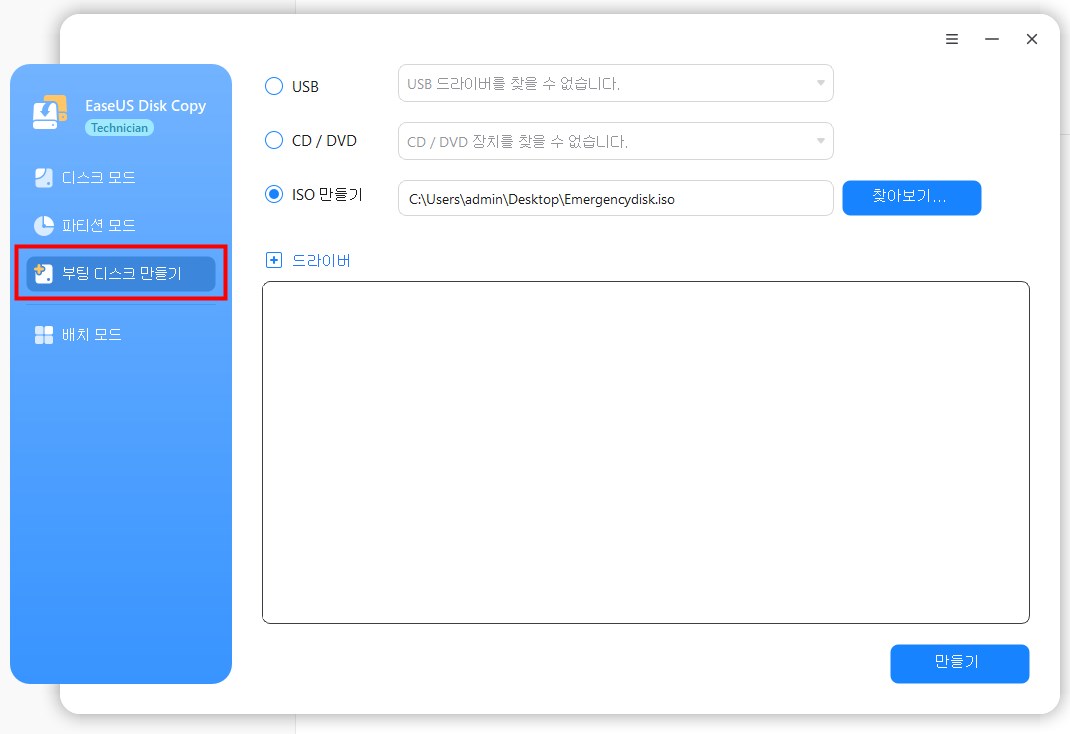
2단계. USB를 선택하고 장치를 선택한 다음 "만들기"를 클릭합니다.
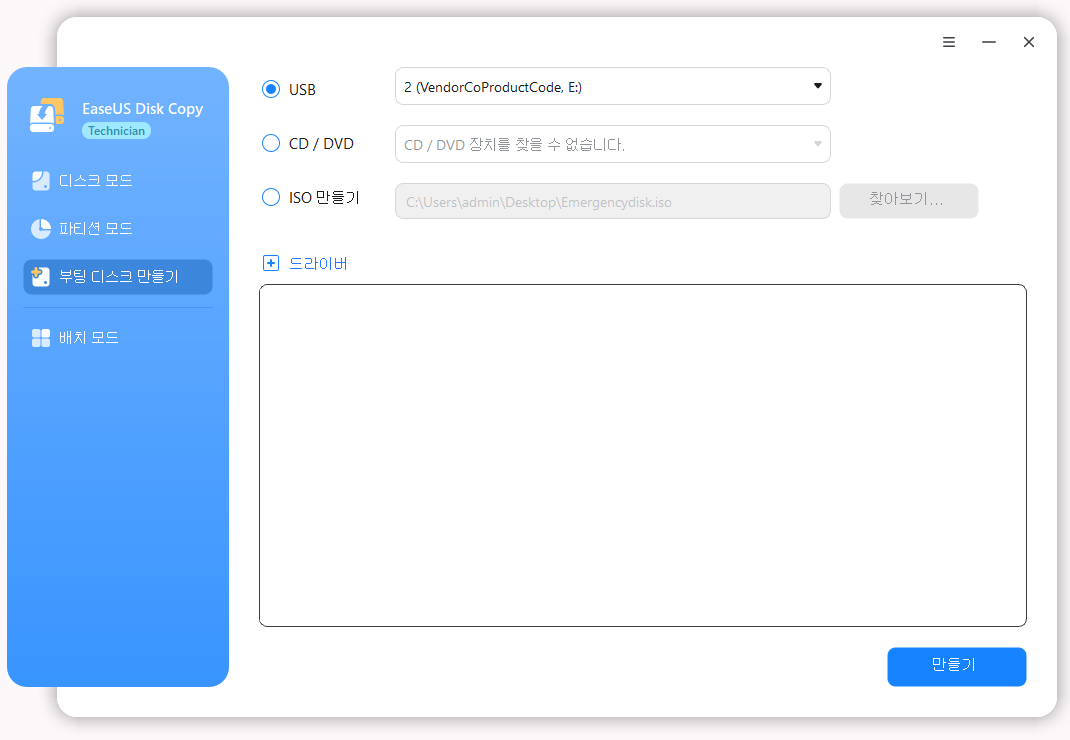
프로세스가 완료될 때까지 기다리면 부팅 가능한 디스크가 생성됩니다.
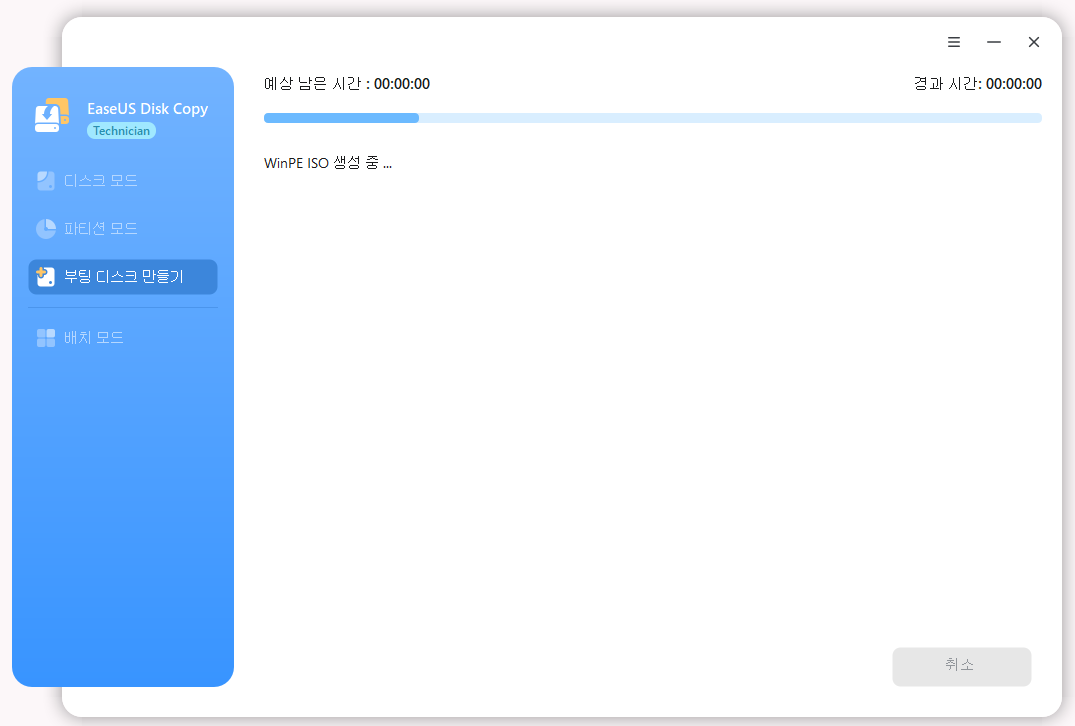
3단계. 디스크를 복제하려는 컴퓨터에 부팅 디스크 USB와 새 SSD/HDD를 연결하고 BIOS에서 부팅 순서를 변경하여 부팅 디스크에서 부팅하도록 컴퓨터를 설정합니다.
4단계. EaseUS 디스크 복사에서 "디스크 모드"를 클릭하고 복사하거나 복제할 원본 디스크를 선택합니다. 계속하려면 "다음"을 클릭하십시오.

5 단계. 이전 디스크를 복제/복사할 대상 디스크를 선택하고 다음을 클릭하여 계속합니다. 프로그램이 대상 디스크의 데이터를 지울 것인지 확인하려면 "확인"을 클릭하십시오.

6단계. 디스크 자동 맞춤, 소스로 복사 또는 디스크 레이아웃 편집으로 디스크 레이아웃을 확인하고 편집합니다. 디스크 자동 맞춤을 권장합니다.
- 원본으로 복사 옵션은 원본 디스크의 동일한 파티션 레이아웃을 대상 디스크로 복사/복제합니다.
- 디스크 레이아웃 편집을 사용하면 대상 디스크에서 수동으로 파티션 레이아웃의 크기를 조정하거나 이동할 수 있습니다.
- 대상 디스크가 SSD 드라이브인 경우 대상이 SSD인 경우 옵션을 선택하는 것을 잊지 마십시오.
지금 디스크 복제 또는 디스크 복사 프로세스를 시작하려면 "진행"을 클릭하십시오.

배드 섹터가 있는 복제 디스크 FAQ
1. 배드 섹터가 있는 드라이브를 복제할 수 있습니까?
배드 섹터는 하드 드라이브의 데이터 읽기 및 쓰기에 영향을 미칩니다. 하드 드라이브에 배드 섹터가 너무 많으면 고장난 하드 디스크 교체를 고려할 수 있습니다. 배드 섹터가 있는 하드 드라이브를 복제하는 것은 교체하기 전에 기존 데이터를 보호하는 올바른 방법입니다. EaseUS 디스크 복제 소프트웨어는 디스크 섹터의 섹터를 안전하게 복제하고 불량 영역을 건너뛰고 손상된 디스크의 데이터를 새 드라이브로 복사할 수 있습니다.
2. 손상된 하드 드라이브를 복제할 수 있습니까?
예, EaseUS Disk Copy를 사용하면 배드 섹터가 있는 디스크를 쉽게 복제할 수 있습니다.
1단계. "디스크 모드"에서 복제하려는 손상된 HDD를 선택합니다.
2단계. 대상 하드 디스크를 대상으로 선택합니다.
3단계 . 디스크 레이아웃을 편집한 다음 "계속"을 클릭하여 계속하십시오.
3. EaseUS로 배드 섹터를 어떻게 수정합니까?
EaseUS Partition Master 는 물리적 배드 섹터를 확인하기 위한 표면 테스트 기능을 제공합니다.
1단계. EaseUS 파티션 마스터를 시작합니다. 확인하려는 디스크를 마우스 오른쪽 버튼으로 클릭한 다음 "표면 테스트"를 클릭합니다.
2단계. 작업이 즉시 수행됩니다. 배드 섹터는 빨간색으로 표시됩니다.
배드 섹터는 컴퓨터가 해당 지점에 데이터를 읽거나 저장할 수 없도록 하는 하드 드라이브의 물리적 불량 지점을 나타냅니다. EaseUS 파티션 관리자를 사용하여 스캔한 후 배드 섹터가 너무 많으면 복구할 수 있는 소프트웨어가 없습니다. 새 것으로 교체해야 합니다.
4. 배드 섹터는 어떻게 수정합니까?
다음 단계는 논리적 배드 섹터 복구를 수행하는 방법을 보여줍니다.
1단계. EaseUS Partition Master로 디스크를 스캔하여 배드 섹터를 찾습니다. 그런 다음 다음 작업을 수행하십시오.
2단계. 논리적 배드 섹터에 대한 데이터 복구 .
3단계. EaseUS 파티션 마법사, 디스크 관리 또는 파일 탐색기를 사용 하여 하드 디스크 를 포맷합니다 .
4단계. SFC를 실행하여 배드 섹터를 확인합니다.
이 페이지가 도움이 되었나요?

EaseUS Disk Copy
EaseUS Disk Copy는 사용하기 매우 쉽고 잘 설계된 HDD/SSD 복제 및 마이그레이션 도구입니다. 또는, 기존 시스템 디스크를 새로운 디스크(또는 새로 설치된 SSD 드라이브)로 빠르고 쉽게 마이그레이션해주는 효율적인 도구입니다.
-
EaseUS Data Recovery Wizard는 강력한 시스템 복구 소프트웨어로, 실수로 삭제한 파일, 악성 소프트웨어로 인해 잃어버린 파일 또는 전체 하드 드라이브 파티션을 복구할 수 있도록 설계되었습니다.
더 보기 -
이전보다 데이터 복구가 어려워진 현재의 고급 디스크 기술 때문에 완벽하지는 않지만, 우리가 본 것 중에서 EaseUS Data Recovery Wizard는 최고입니다.
더 보기 -
EaseUS Data Recovery Wizard Pro는 시장에서 최고로 평가되는 데이터 복구 소프트웨어 프로그램 중 하나로 알려져 있습니다. 파티션 복구, 포맷된 드라이브 복원, 손상된 파일 수리 등과 같은 고급 기능을 제공하고 있습니다.
더 보기
관련 인기글
-
데이터 손실 없이 HDD를 용량이 다른 HDD로 복제하는 방법
![author icon]() Sue/Sep 03, 2025
Sue/Sep 03, 2025 -
ASUS Eee PC SSD를 더 큰 SSD로 교체 및 업그레이드하는 방법
![author icon]() Sue/Sep 03, 2025
Sue/Sep 03, 2025 -
SSD 교체 후 Windows 10/11을 설치하는 방법🔥
![author icon]() Sue/Sep 03, 2025
Sue/Sep 03, 2025 -
[2025] 데이터 손실 없이 Dell HDD를 SSD로 클론하는 방법
![author icon]() Yvette/Sep 03, 2025
Yvette/Sep 03, 2025




